고해상도 사진이 중요한 세상에서 파일 크기가 크다는 것은 주의해야 할 또 다른 측면입니다. 이미지의 크기가 큰 경우 여러 가지 문제가 발견될 수 있으므로 작은 파일로 압축하는 것이 필수입니다. 웹 업로드를 위해 이미지를 압축하면 사용자가 대역폭을 절약하고 페이지 로딩 속도를 높이는 데 도움이 됩니다. 반면에 파일을 축소하면 이메일을 통해 첨부 파일을 보내는 것이 더 적절해집니다. 아니면 수천 장의 사진을 담기 위해 드라이브에 더 많은 공간을 절약하려는 사용자일 수도 있습니다. 이 이정표에서는 매우 효율적인 방법을 안내해 드립니다. 이미지 크기 감소기 온라인이나 오프라인에서 찾을 수 있는 것입니다.
1부: 최고의 이미지 압축기를 선택하는 방법
각 온라인 도구의 핵심 정보를 살펴보기 전에, 현명한 결정을 내리기 전에 살펴볼 수 있는 전반적인 가이드는 다음과 같습니다.
| 지원되는 출력 형식 | 최고의 대상 | 가격 | |
|---|---|---|---|
| 작은PNG | PNG, JPG, WebP | 웹페이지 최적화 | 무료 |
| AVAide 이미지 압축기 | GIF, SVG, PNG 및 JPG | 고품질 이미지를 유지하면서 큰 파일 크기를 줄입니다. | 무료 |
| IMG를 사랑해요 | PNG, JPG, WebP | 기본 사진 편집 도구 추가 | 무료 |
2부. 온라인 최고의 이미지 압축기
1. AVAide 이미지 압축기
평가: 10/10
브라우저 호환 도구를 찾고 계시다면, AVAide 이미지 압축기 온라인 당신이 가야 할 것입니다. 이 온라인 도구는 Chrome, Safari, Opera 및 기타 검색 엔진에서 쉽게 액세스할 수 있습니다. 게다가, 컴퓨터나 휴대폰, 태블릿과 같은 휴대용 장치를 사용하여 어디서나 이미지를 압축할 수 있습니다. 게다가, 이 이미지 콘덴서는 세련된 인터페이스와 드래그 앤 드롭 기능을 갖추고 있어 이미지 압축에 그 어느 때보다 더 쉽게 접근할 수 있습니다. 이런 방식으로 초보자는 이미지를 한 번에 선택하고 도구로 직접 전송할 수 있습니다. 한 가지 더: 이 온라인 솔루션은 원본 파일 크기를 50-80%로 줄이는 것으로 알려져 있으며, 이는 성공적인 압축 프로세스 후 상태 표시줄에서 확인할 수 있습니다. 지원되는 형식과 관련하여 AVAide Image Compressor는 JPG, PNG, GIF 등과 같은 대부분의 이미지 형식을 지원하여 경쟁사보다 뛰어나며 출력에 브랜드 워터마크를 남기지 않습니다.
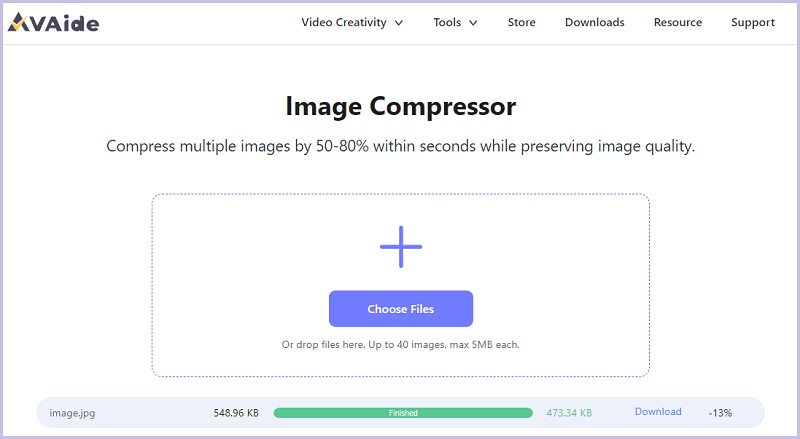
- 장점
- 도구의 일괄 압축은 한 번에 최대 40개의 이미지를 처리할 수 있습니다.
- 숨겨진 비용 없이 사용자에게 무제한 사용을 제공합니다.
- 100% 보안을 제공하므로 사용자는 개인 정보 보호 및 안전 문제를 고려할 필요가 없습니다.
- 단점
- 수동 압축 조정 기능은 제공하지 않습니다.
2. 작은PNG
평가: 9/10
목록의 첫 번째는 전부는 아니더라도 대부분의 이미지 압축 요구 사항을 충족하는 유명한 압축 도구입니다. TinyPNG는 거의 비슷한 품질을 유지하면서 파일 원본 크기의 거의 절반을 잘라내기 때문에 사용자가 이미지를 웹 페이지에 사용할 수 있도록 하는 신뢰할 수 있는 도구입니다. 게다가 이 온라인 솔루션은 최근 사용자에게 하나의 도구로 이미지를 변환하고 압축하는 새로운 기능을 제공했습니다. TinyPNG는 PNG, JPG, WebP의 세 가지 주요 이미지 형식을 지원하며, 이는 이미지를 온라인에 업로드하려는 사용자에게 가장 적합합니다. 이 온라인 이미지 압축기는 무료로 사용할 수 있으며 이러한 환상적인 기능을 모두 갖추고 있습니다. 하지만 사용자는 75MB 무게의 단일 이미지 압축, 광범위한 일괄 압축, 드래그 앤 드롭 기능 및 무제한 사용과 같은 고급 기능에 액세스하려면 유료 버전을 구독해야 할 수도 있습니다.
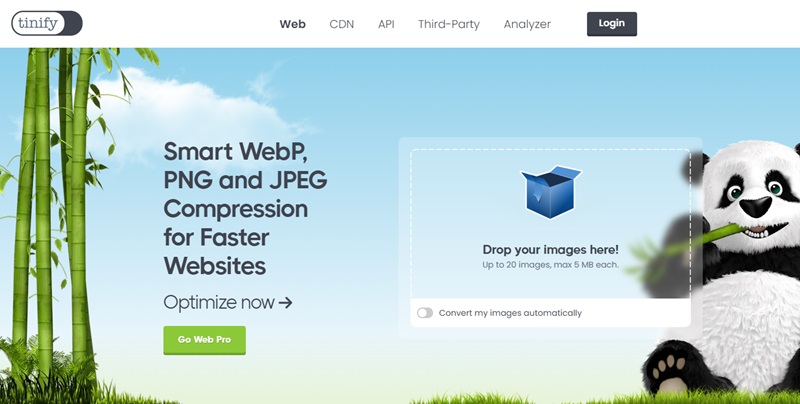
- 장점
- 이 전용 사진 압축기는 급격한 손실 없이 이미지 파일 크기를 줄여줍니다.
- 종횡비를 조정하여 이미지 크기를 조정할 수 있습니다.
- 단점
- 무료 도구의 일괄 압축은 이미지 20개로 제한됩니다.
- 5MB가 넘는 이미지는 압축할 수 없습니다.
3. IMG 압축기를 좋아해요
평가: 8/10
I Love IMG는 최소 크기로 이미지를 압축하는 데 가장 적합합니다. 이 도구는 JPG, SVG, GIF 및 PNG를 포함한 이미지 형식을 지원합니다. 다른 온라인 솔루션과 달리 I Love IMG는 Dropbox 및 Google Drive와 같은 클라우드 서비스에서 파일 업로드를 지원하며 더 빠른 파일 공유를 위해 출력물을 온라인으로 직접 업로드할 수도 있습니다. 게다가 이 온라인 도구는 단순한 압축기라는 점에서 매우 주목할 만합니다. 파일 크기를 잘라낸 후에도 사용자는 계속해서 크기 조정, 자르기, 회전을 수행하거나 이미지를 다른 형식으로 변환할 수도 있습니다. 마지막으로, 이 무료 이미지 압축기는 처리 속도가 더 빨라서 이미지를 몇 초 만에 압축할 수 있습니다.
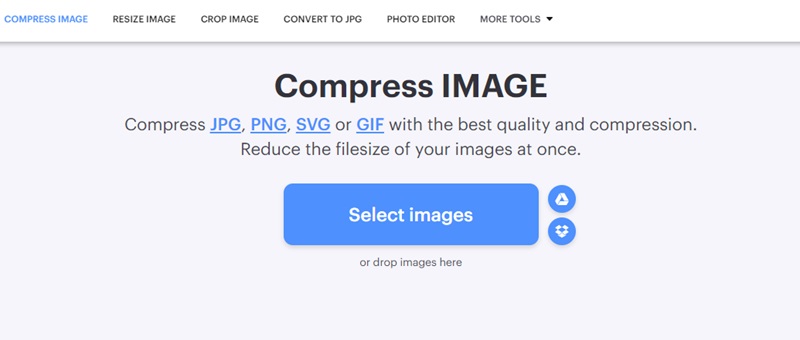
- 장점
- 사용자가 기본 사진 편집 기능을 사용하여 사진을 편집할 수 있는 다목적 도구입니다.
- 압축 후 출력에 워터마크를 추가하지 않습니다.
- 단점
- 사용자는 일괄 변환을 제한적으로만 사용할 수 있습니다.
4. 압축하기
평가: 10/10
압축 수준을 제어하는 것이 중요할 때 Compressnow를 선택하세요. Compressnow는 사용자가 제어할 수 있는 범위 내에서 이미지 크기를 줄일 수 있는 무료 온라인 압축기입니다. 또한 이 온라인 사진 압축기 솔루션은 압축 수준 슬라이더를 이동하면서 출력 품질을 시각화할 수 있는 실시간 미리보기 패널을 제공합니다. 그 외에도 9MB 이하의 이미지로 압축당 최대 10개의 이미지를 일괄 압축할 수 있습니다. 이 외에도 Compressnow는 모든 유형의 장치에서 액세스할 수 있으므로 언제든지 작업을 수행할 수 있습니다. 마지막으로, 이 웹 도구는 영어 외에도 프랑스어, 스페인어, 포르투갈어, 이탈리아어로 번역될 수 있습니다.
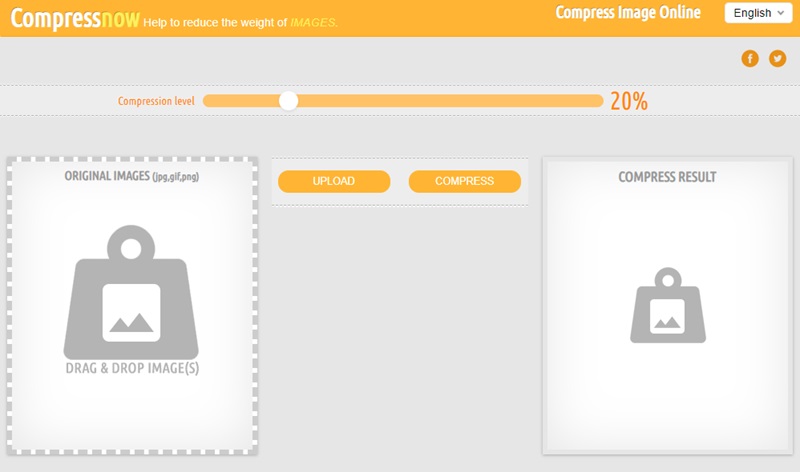
- 장점
- JPG, PNG 및 JPEG의 세 가지 주요 이미지 형식을 지원합니다.
- 출력 파일을 ZIP 파일로 다운로드하여 이메일로 전송할 수 있습니다.
- 단점
- 무료 버전에는 성가신 광고가 포함되어 있습니다.
5. 이미지투고
평가: 9/10
최신 온라인 도구인 Image2go를 사용하여 이미지 압축 수준을 한 단계 높일 수 있습니다. 이 온라인 솔루션을 통해 사용자는 압축된 이미지의 출력 품질을 결정할 수 있습니다. 이를 더 자세히 설명하기 위해 도구에서 두 가지 옵션을 탭할 수 있습니다. 이미지 자르기에 최고 품질을 선택하면 원본 파일과 시각적 차이가 없지만 파일 크기는 최소한으로 줄어듭니다. 가장 작은 파일이라는 다음 옵션입니다. 반면에 Image2go는 압축 과정과 함께 이미지의 색상을 변경하고 크기를 조정할 수 있는 옵션을 제공합니다. 전반적으로 Image2go는 BMP, JPG, TIFF, EPS, SVG 등과 같은 대부분의 이미지 형식을 지원하는 탁월한 도구입니다.
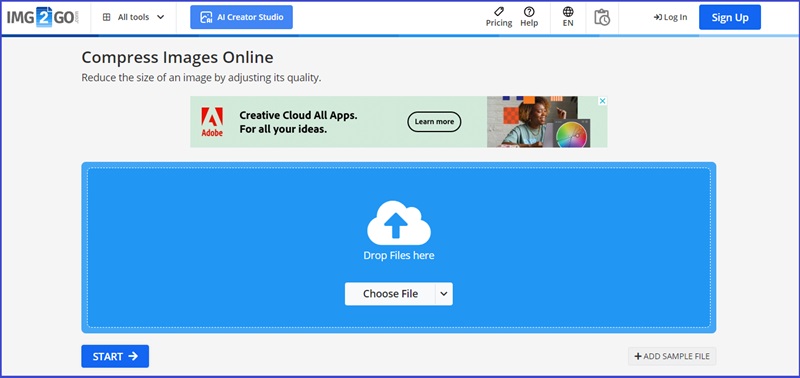
- 장점
- 이 도구는 클라우드 저장소의 이미지 압축을 지원합니다.
- 직관적인 인터페이스를 갖추고 있어 초보자도 압축 프로세스를 쉽게 수행할 수 있습니다.
- 단점
- 일괄 압축은 프로세스당 제한된 수의 이미지로 제한됩니다.
부품 3. BestImage 압축기 오프라인
1. 파워포인트 프레젠테이션
평가: 9/10
프레젠테이션을 위해 여러 장의 사진을 작업할 때 파일이 너무 크면 관리하기가 어렵습니다. 하지만 PowerPoint 프레젠테이션이 이미지 최적화 도구가 될 수도 있다는 사실을 알고 계셨나요? 이 생산성 소프트웨어를 사용하면 작업 흐름의 필요에 따라 이미지 크기를 줄일 수 있습니다. 이 도구를 사용하면 이메일, 인쇄물, 웹페이지 등을 포함하는 6가지 압축 옵션을 사용할 수 있습니다. 게다가 이 도구는 모든 이미지를 한 번에 일괄 압축할 수 있습니다. 또한 PowerPoint 프레젠테이션은 Windows 및 Mac 운영 체제에서 액세스할 수 있는 오프라인 도구입니다.
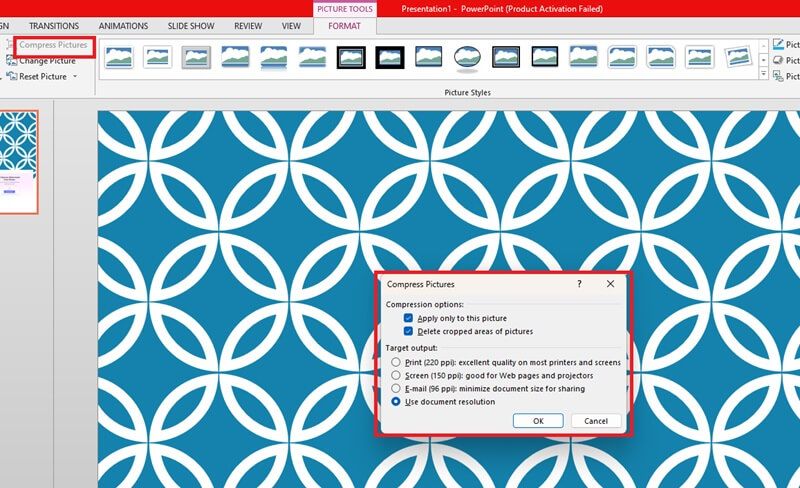
- 장점
- 대부분의 Windows OS에는 이 소프트웨어가 사전 설치되어 있습니다.
- 무료로 이용이 가능합니다.
- 이를 이미지 축소기로 사용할 때 사용자는 파일 크기 감소를 직접 확인할 수 없습니다.
- 단점
- PowerPoint 프레젠테이션은 JPEG 및 PNG와 같은 손실이 많은 파일 형식에 가장 적합합니다.
2. Nx파워라이트
평가: 9/10
간단하면서도 광범위한 또 다른 기능은 NxPowerLite 이미지 압축기입니다. 이 오프라인 도구는 Windows에서 액세스할 수 있습니다. 이미지를 디지털 저장소에 맞게 만들기 위해 파일 크기를 80-95%로 줄일 수 있습니다. 게다가 이 도구의 인상적인 일괄 압축 기능은 한 번에 10,000개의 이미지를 처리할 수 있습니다. 반면, 다운로드 시 많은 이미지를 보는 것을 피하고 싶다면 NxPowerLite를 사용하여 사용자가 출력을 ZIP 파일로 저장할 수 있습니다. 마지막으로, 이 이미지 압축기는 이미지를 압축하여 Outlook, Google Mail 등과 같은 이메일을 통해 직접 보낼 수 있습니다.
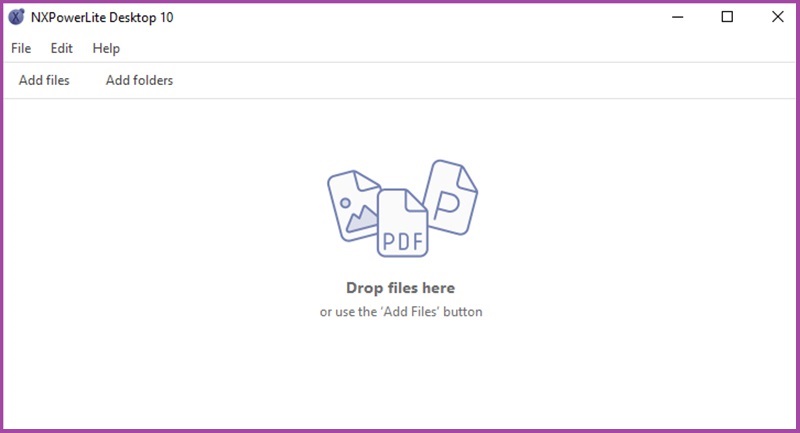
- 장점
- 단순한 이미지 크기 압축기 그 이상입니다.
- 이 도구는 문서 파일을 압축할 수 있습니다.
- 이 소프트웨어는 가볍고 이전 운영 체제에서도 잘 작동합니다.
- 단점
- 이 오프라인 압축기는 약간 비용이 많이 듭니다.
3. 세슘 이미지 압축기
평가: 10/10
Cesium Image Compressor는 전 세계 모든 종류의 사용자에게 다가가는 주목할만한 이미지 최적화 도구입니다. 완벽한 기능을 갖춘 이 소프트웨어는 초보자와 전문가 모두 Windows 및 Mac 장치에서 무료로 사용할 수 있다는 것이 믿기지 않을 것입니다. 게다가, 이 사진 압축기는 특정 수준으로 압축된 출력을 미리 볼 수 있는 실시간 미리보기 기능을 갖추고 있습니다. 더욱이 Cesium Image Compressor를 사용하면 이미지를 JPG, PNG 또는 WebP와 같은 다른 형식으로 변환할 수 있습니다. 마지막으로, 이 오프라인 도구는 이미지 품질을 저하시키지 않고 알고리즘을 사용하여 파일 크기를 최대 80%까지 줄이는 데 전념하고 있습니다.
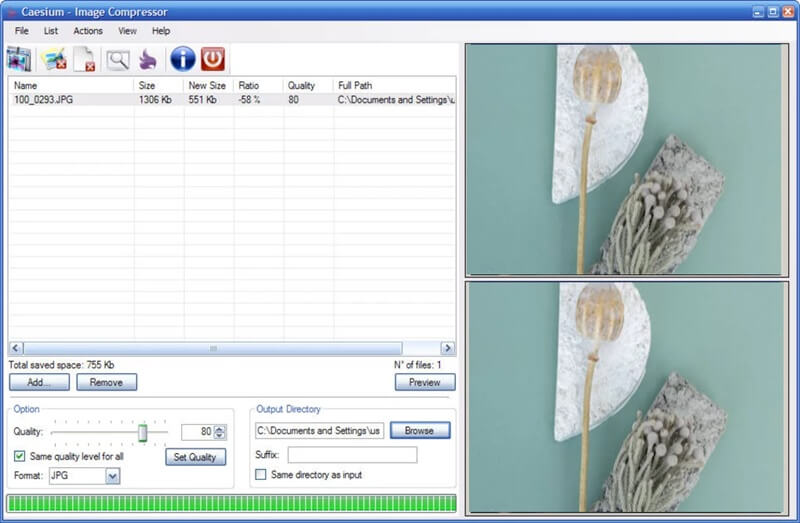
- 장점
- 드래그 앤 드롭 기능을 갖춘 훌륭한 도구입니다.
- Cesium Image Compressor는 간단하고 직관적인 인터페이스를 가지고 있습니다.
- 단점
- 이전 버전의 컴퓨터에서는 작동하지 않을 수 있습니다.
파트 4: 이미지 압축기에 관한 FAQ
가장 효율적인 이미지 압축은 무엇입니까?
오프라인 또는 온라인 이미지 압축기가 가장 좋은지는 필요에 따라 다릅니다. 대부분의 오프라인 압축기는 온라인 압축기의 일반적인 제한 사항인 큰 크기의 이미지를 줄일 수 있습니다. 그러나 휴대폰을 사용하여 작업하거나 이미지 최적화를 수행하는 경우 온라인 도구가 가장 좋은 옵션입니다.
최고 품질의 JPEG 압축은 무엇입니까?
대부분의 사용자는 압축 과정에서 이미지 품질을 완전히 제어할 수 있습니다. 일반적으로 압축 수준이 높을수록 이미지 품질의 손실도 커집니다. 따라서 압축수준을 0으로 설정하면 화질저하를 기대할 수 없는 반면, 50%는 화질이 절반으로 떨어진다는 의미입니다.
이미지를 압축하는 데 가장 적합한 앱은 무엇인가요?
AVAide Image Compressor는 이미지 파일 크기를 줄이기 위한 최고의 무료 온라인 솔루션입니다. 이 이미지 다운사이저는 상당한 공간을 절약하고 파일의 우수한 품질을 유지하려는 사용자를 위한 빠른 솔루션입니다.
모든 것을 가지고 이미지 파일 압축기는 온라인이든 오프라인이든 상관없이 공간을 절약하면서도 사진을 삭제 취소할 수 있는 무제한 옵션을 제공합니다. 온라인 솔루션을 사용하면 사용자는 원치 않는 설치의 이점을 대부분 누리는 동시에 사이버 공간의 개인 정보 보호 및 보안이 보장됩니다. 오프라인 도구를 사용하면 한 번에 더 많은 사진을 변환할 수 있습니다.





